windows10笔记本合上盖子不休眠怎么办 windows10笔记本合上盖子不休眠解决方法
更新日期:2023-07-04 09:17:24
来源:互联网
众所周知,当我们使用笔记本盖上笔记本盖子的时候会进入休眠状态。但是有很多Win10系统笔记本用户在反馈,说自己的笔记本盖上盖子不会休眠,那么出现这种情况该怎么解决呢?其实很简单,我们可以在控制面板中的“电源”中进行设置,具体步骤如下。
windows10笔记本合上盖子不休眠解决方法:
1、打开电脑点击控制面板。
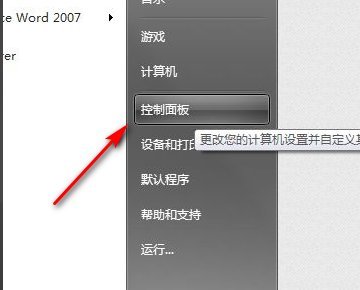
2、进入控制面板后点击右上角类别。
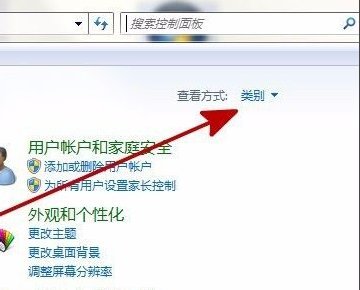
3、找到电源选项。
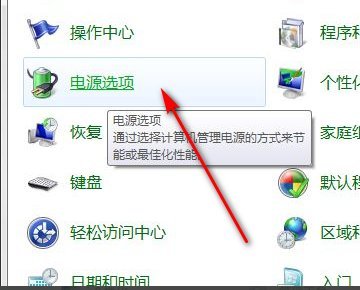
4、打开系统设置电源和睡眠设置项,在相关设置下面点击【其他电源设置】;
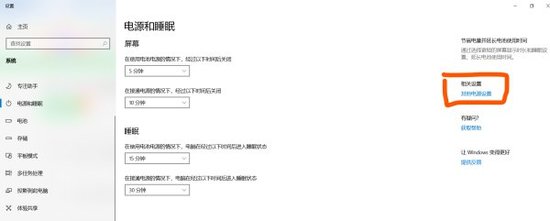
5、在电源选项界面左侧点击【选择关闭盖子的功能】;
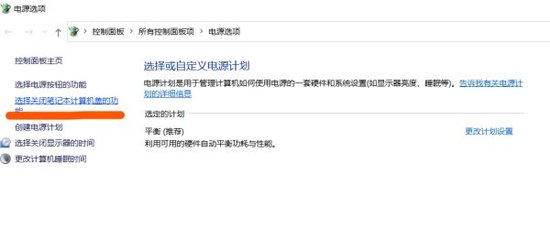
6、系统设置下方可以看到【关闭盖子时】选项的下拉菜单,在下拉菜单中,我们可以选择睡眠、关机或者不采取任何操作,注意这时还分为接通电源和不接通电源时的状态,可以根据您的实际需求进行设置操作,选择【不采取任何操作】;
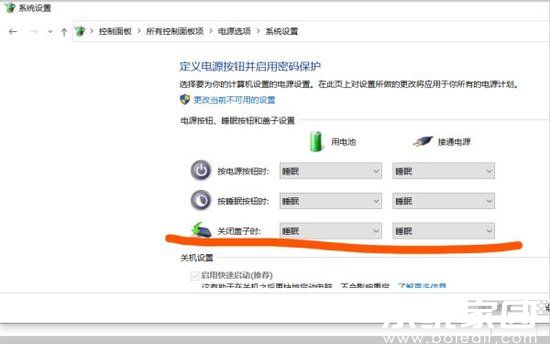
7、最后我们点击【保存修改】,这样win10笔记本合盖时就不会自动睡眠了。
常见问题
- 知乎小说免费阅读网站入口在哪 知乎小说免费阅读网站入口分享365434次
- 知乎搬运工网站最新入口在哪 知乎盐选文章搬运工网站入口分享218663次
- 知乎盐选小说免费网站推荐 知乎盐选免费阅读网站入口分享177207次
- 原神10个纠缠之缘兑换码永久有效 原神10个纠缠之缘兑换码2024最新分享96861次
- 羊了个羊在线玩入口 游戏羊了个羊链接在线玩入口70746次
- 在浙学网页版官网网址 在浙学官方网站入口66419次
- 王者荣耀成年账号退款教程是什么?王者荣耀成年账号可以退款吗?64795次
- 地铁跑酷兑换码2024永久有效 地铁跑酷兑换码最新202458573次
- paperpass免费查重入口58502次
- 蛋仔派对秒玩网址入口 蛋仔派对秒玩网址入口分享57696次

